电子工业版(2014)第一册 13.初识Powerpoint 课件(16张幻灯片)
文档属性
| 名称 | 电子工业版(2014)第一册 13.初识Powerpoint 课件(16张幻灯片) | 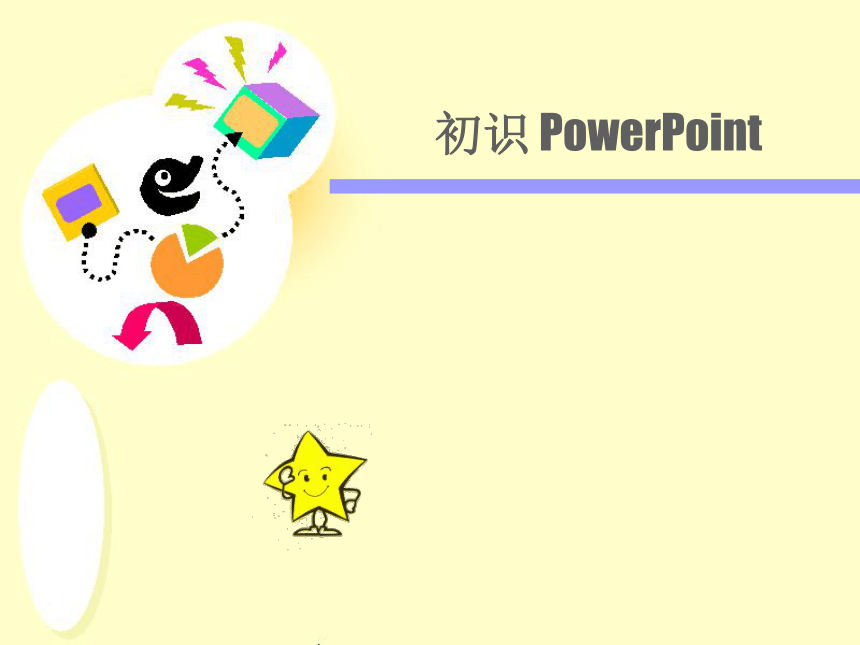 | |
| 格式 | ppt | ||
| 文件大小 | 358.0KB | ||
| 资源类型 | 教案 | ||
| 版本资源 | 通用版 | ||
| 科目 | 信息技术(信息科技) | ||
| 更新时间 | 2020-09-23 11:19:57 | ||
图片预览
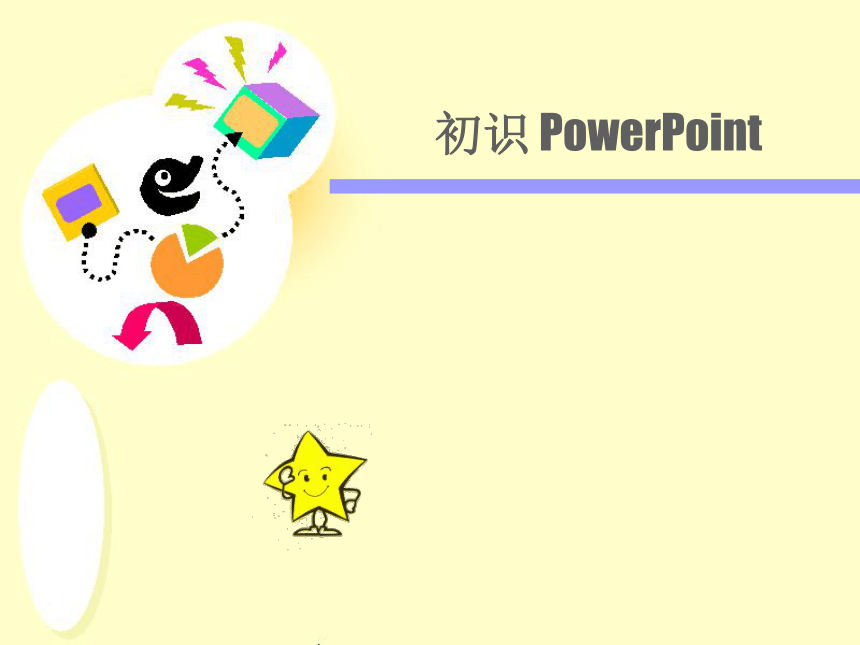






文档简介
初识 PowerPoint
主要内容
2
1
3
了解PowerPoint
PowerPoint的基本操作
制作简单的幻灯片
一、什么是PowerPoint
PowerPoint是用于设计制作专家报告、教师授课、产品演示、广告宣传的电子版幻灯片,制作的演示文稿可以通过计算机屏幕或投影机播放。
PowerPoint和Word、Excel等应用软件一样,
都是Microsoft公司推出的Office系列产品之一。
利用Powerpoint不仅可以创建演示文稿,还可以在互联网上召开面对面会议,远程会议或在Web上给观众展示演示文稿。
利用Powerpoint做出来的东西叫演示文稿,它是一个文件,演示文稿中的每一页就叫幻灯片,每张幻灯片都是演示文稿中既相互独立又相互联系的内容。
二、PowerPoint
的基本操作
2
1
启动PowerPoint
新建第一页幻灯片
3
插入新幻灯片
4
插入文本框和艺术字
5
二、PowerPoint
的基本操作
幻灯片背景颜色设置
6
保存文件与退出
2.1 启动PowerPoint
PowerPoint的常用启动方法:
单击“开始/程序/Microsoft PowerPoint”项。
双击桌面上Microsoft PowerPoint的快捷图标。
双击任何一个要处理的PowerPoint文档(后缀为.PPT的文件)。
单击“开始/运行”菜单命令,输入应用程序的文件名“Powerpnt” 。
返回
2.2 新建第一页幻灯片
新建第一页幻灯片的常用方法:
(1)通过“PowerPoint对话框”。
(2) 通过“文件”菜单中的“新建”命令。
大纲编辑区
幻灯片编辑区
备注区
视图栏
普通视图
大纲视图
幻灯片视图
幻灯片浏览视图
幻灯片放映视图
普通视图
普通视图包含三种窗格:大纲编辑区、幻灯片编辑区和备注区。在此视图下,可以输入、编辑和格式化文字,管理幻灯片以及输入备注信息。
幻灯片放映视图
窗口的标题栏、菜单栏、工具栏和状态栏等都被隐藏起来,幻灯片的内容占据整个屏幕。
返回
2.3 插入新幻灯片
插入新幻灯片的常用方法:
(1)通过“插入”菜单中的“新幻灯片”命令。
(2)通过“常用工具栏”中的“新幻灯片”按钮。
返回
2.6 保存文件与退出
PowerPoint的常用退出方法:
单击PowerPoint应用程序窗口右上角的关闭按钮。
双击PowerPoint应用程序窗口左上角的控制菜单按钮。
单击“文件”菜单中的“退出”命令。
按Alt+F4组合键。
制作三页幻灯片,内容是学校或个人的简介。然后以“班级+姓名”为文件名保存。
三、小结
2
1
3
启动与退出PowerPoint 2000
在PowerPoint中插入文字
插入艺术字、文本框
4
5
设置背景颜色
制作几张幻灯片
主要内容
2
1
3
了解PowerPoint
PowerPoint的基本操作
制作简单的幻灯片
一、什么是PowerPoint
PowerPoint是用于设计制作专家报告、教师授课、产品演示、广告宣传的电子版幻灯片,制作的演示文稿可以通过计算机屏幕或投影机播放。
PowerPoint和Word、Excel等应用软件一样,
都是Microsoft公司推出的Office系列产品之一。
利用Powerpoint不仅可以创建演示文稿,还可以在互联网上召开面对面会议,远程会议或在Web上给观众展示演示文稿。
利用Powerpoint做出来的东西叫演示文稿,它是一个文件,演示文稿中的每一页就叫幻灯片,每张幻灯片都是演示文稿中既相互独立又相互联系的内容。
二、PowerPoint
的基本操作
2
1
启动PowerPoint
新建第一页幻灯片
3
插入新幻灯片
4
插入文本框和艺术字
5
二、PowerPoint
的基本操作
幻灯片背景颜色设置
6
保存文件与退出
2.1 启动PowerPoint
PowerPoint的常用启动方法:
单击“开始/程序/Microsoft PowerPoint”项。
双击桌面上Microsoft PowerPoint的快捷图标。
双击任何一个要处理的PowerPoint文档(后缀为.PPT的文件)。
单击“开始/运行”菜单命令,输入应用程序的文件名“Powerpnt” 。
返回
2.2 新建第一页幻灯片
新建第一页幻灯片的常用方法:
(1)通过“PowerPoint对话框”。
(2) 通过“文件”菜单中的“新建”命令。
大纲编辑区
幻灯片编辑区
备注区
视图栏
普通视图
大纲视图
幻灯片视图
幻灯片浏览视图
幻灯片放映视图
普通视图
普通视图包含三种窗格:大纲编辑区、幻灯片编辑区和备注区。在此视图下,可以输入、编辑和格式化文字,管理幻灯片以及输入备注信息。
幻灯片放映视图
窗口的标题栏、菜单栏、工具栏和状态栏等都被隐藏起来,幻灯片的内容占据整个屏幕。
返回
2.3 插入新幻灯片
插入新幻灯片的常用方法:
(1)通过“插入”菜单中的“新幻灯片”命令。
(2)通过“常用工具栏”中的“新幻灯片”按钮。
返回
2.6 保存文件与退出
PowerPoint的常用退出方法:
单击PowerPoint应用程序窗口右上角的关闭按钮。
双击PowerPoint应用程序窗口左上角的控制菜单按钮。
单击“文件”菜单中的“退出”命令。
按Alt+F4组合键。
制作三页幻灯片,内容是学校或个人的简介。然后以“班级+姓名”为文件名保存。
三、小结
2
1
3
启动与退出PowerPoint 2000
在PowerPoint中插入文字
插入艺术字、文本框
4
5
设置背景颜色
制作几张幻灯片
同课章节目录
